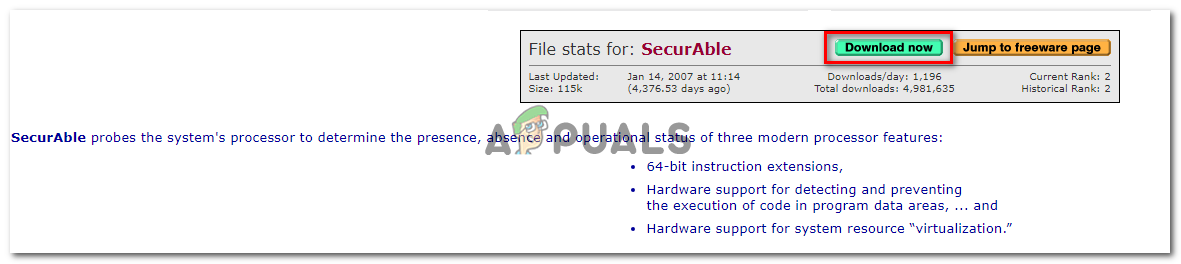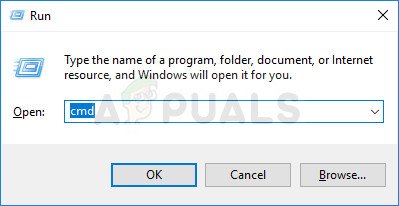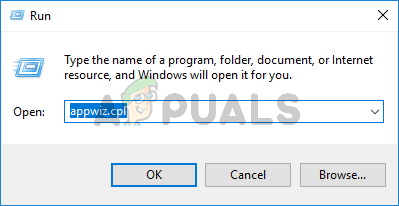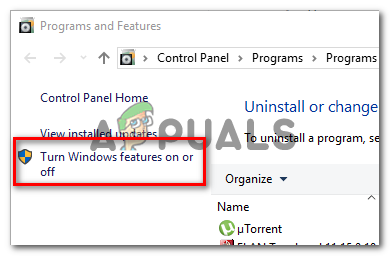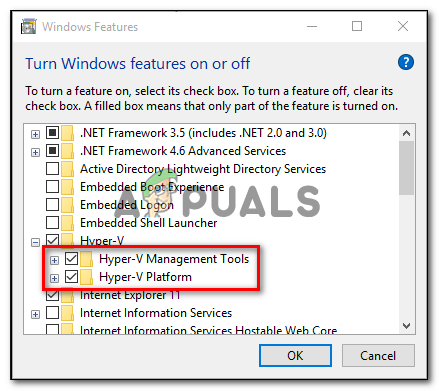कई उपयोगकर्ताओं को ‘मिल रहे हैं VT-x / AMD-V हार्डवेयर त्वरण आपके सिस्टम पर उपलब्ध नहीं है ' ओरेकल वीएम वर्चुअलबॉक्स में वर्चुअल मशीन को स्थापित या लॉन्च करने की कोशिश करते समय त्रुटि। समस्या एक निश्चित विंडोज संस्करण के लिए विशिष्ट नहीं है क्योंकि यह हाल ही में विंडोज रिलीज के साथ होने की सूचना है।

VT-x Amd-V हार्डवेयर त्वरण आपके सिस्टम पर उपलब्ध नहीं है।
क्या कारण है ‘ VT-x / AMD-V हार्डवेयर त्वरण आपके सिस्टम पर उपलब्ध नहीं है ' त्रुटि
हमने विभिन्न उपयोगकर्ता रिपोर्टों और मरम्मत रणनीतियों को देखकर इस विशेष मुद्दे की जांच की, जो वे इस मुद्दे को हल करने के लिए उपयोग करते थे। हमने जो इकट्ठा किया उसके आधार पर, कई सामान्य परिदृश्य हैं जो इस विशेष त्रुटि संदेश को ट्रिगर करेंगे:
- आपका CPU VT-x / AMD-V का समर्थन नहीं करता है - कुछ पुराने सीपीयू इंटेल के वीटी-एक्स या एएमडी-वी का समर्थन करने के लिए सुसज्जित नहीं हैं। यदि आपका कंप्यूटर किसी भी वर्चुअलाइजेशन तकनीक का समर्थन नहीं करता है, तो आप त्रुटि संदेश को दरकिनार या हल करने में असमर्थ होंगे।
- VT-x / AMD-V हाइपर- V द्वारा अक्षम किया गया था - हाइपर- V माइक्रोसॉफ्ट की मालिकाना वर्चुअलाइजेशन तकनीक है। सबसे हाल के विंडोज संस्करण हाइपर-वी को स्वचालित रूप से सक्षम और अक्षम कर देंगे VT-x / AMD-V किसी भी टकराव से बचने के लिए। हालांकि, वर्चुअल मशीनों के साथ हाइपर-वी अच्छी तरह से काम नहीं करता है।
- VT-x / AMD-V को BIOS में अक्षम किया गया है - एक और कारण है कि आप इस त्रुटि संदेश को देख सकते हैं वह यह है कि वर्चुअलाइजेशन तकनीक जो आपके CPU का उपयोग करती है, BIOS से अक्षम है। इस मामले में, BIOS सेटिंग्स तक पहुंचना और सक्षम करना VT-x / AMD-V त्रुटि संदेश को हल करेगा और आपको वर्चुअल मशीन चलाने की अनुमति देगा।
यदि आप वर्तमान में struggling हल करने के लिए संघर्ष कर रहे हैं VT-x / AMD-V हार्डवेयर त्वरण आपके सिस्टम पर उपलब्ध नहीं है ' त्रुटि, यह लेख आपको सत्यापित समस्या निवारण चरणों का संग्रह प्रदान करेगा। नीचे, आपको कई लोकप्रिय विधियाँ मिलेंगी जो अन्य उपयोगकर्ताओं ने एक समान स्थिति में त्रुटि संदेश को हल करने के लिए उपयोग की हैं।
अपने आप को अनावश्यक सुधारों को आज़माने से रोकने के लिए, नीचे दिए गए तरीकों का पालन करें, जिस क्रम में वे प्रस्तुत किए गए हैं। आपको अंततः एक ऐसी विधि ढूंढनी चाहिए जो आपकी समस्या का समाधान (या कम से कम एक उत्तर) प्रदान करे।
जारी रखने से पहले, प्रदर्शन करने का प्रयास करें एसएफसी स्कैन ।
विधि 1: सत्यापन यदि आपका CPU वर्चुअलाइजेशन का समर्थन करता है
किसी और चीज़ को आज़माने से पहले, यह महत्वपूर्ण है कि आप यह जाँचने के लिए समय निकालें कि आपका कंप्यूटर VT-X या AMD-V का उपयोग करने के लिए सुसज्जित है या नहीं। सभी नए सीपीयू आजकल वर्चुअलाइजेशन का समर्थन करेंगे (कम रेंज में लोगों सहित)। हालाँकि, यदि आप एक पुराने CPU के साथ काम कर रहे हैं, तो आपको अपने CPU के वर्चुअलाइजेशन का समर्थन करते हुए सत्यापन शुरू कर देना चाहिए।
यह सत्यापित करने के कुछ तरीके हैं कि क्या आपका CPU वर्चुअलाइजेशन का उपयोग करने के लिए सुसज्जित है - आप या तो एक समर्पित प्रोग्राम का उपयोग करें जो आपको बताएगा कि क्या वर्चुअलाइज़ेशन आपके CPU पर समर्थित है या मैन्युअल रूप से काम करता है। जो भी गाइड आपके पसंदीदा दृष्टिकोण के करीब है का पालन करें।
यदि आपका CPU वर्चुअलाइजेशन को स्वचालित रूप से समर्थन करता है तो कैसे सत्यापित करें
यह पता लगाने के लिए सबसे आसान तरीकों में से एक है कि क्या आपका कंप्यूटर वर्चुअलाइजेशन का समर्थन करता है, जिसे समर्पित टूल का उपयोग करना है सुरक्षा योग्य । अन्य बातों के अलावा, यह उपकरण वर्चुअलाइजेशन सहित परिचालन मॉडल प्रक्रिया सुविधाओं की उपस्थिति का विश्लेषण करेगा। यहां एक त्वरित गाइड का उपयोग किया गया है सुरक्षा योग्य :
- इस लिंक पर जाएँ ( यहाँ ) और पर क्लिक करें अभी डाउनलोड करें का नवीनतम संस्करण डाउनलोड करने के लिए सुरक्षा योग्य ।
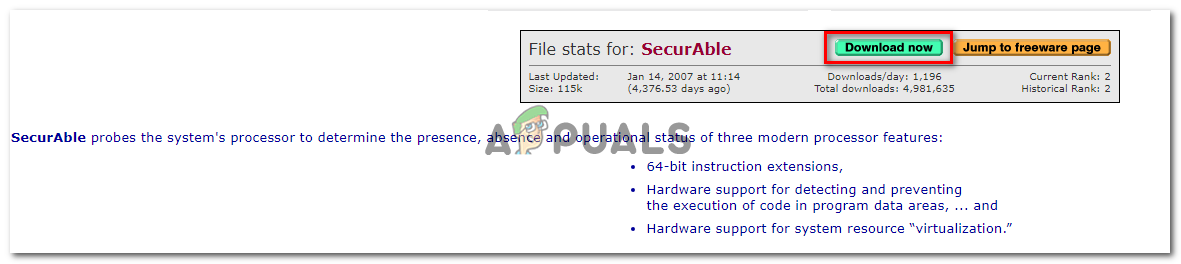
डाउनलोडिंग SecurAble
- SecurAble निष्पादन योग्य खोलें और क्लिक करें हाँ पर UAC (उपयोगकर्ता खाता नियंत्रण) प्रेरित करना।
- यदि आपका कंप्यूटर हार्डवेयर वर्चुअलाइजेशन का समर्थन करने के लिए सुसज्जित है, तो आपको एक हरा दिखाई देगा हाँ ऊपर हार्डवेयर वर्चुअलाइजेशन ।

यदि वर्चुअलाइजेशन का समर्थन किया गया है तो सत्यापित करना
यदि उत्तर हां है, तो इसका मतलब है कि आपके कंप्यूटर का सीपीयू वर्चुअलाइजेशन का समर्थन करने के लिए सुसज्जित है और नीचे दिए गए अगले तरीकों में से एक आपको त्रुटि संदेश को हल करने की अनुमति देगा। यदि आपने निर्धारित किया है कि हार्डवेयर वर्चुअलाइजेशन समर्थित नहीं है, तो नीचे दिए गए अन्य तरीकों का पालन करें त्रुटि संदेश हल नहीं होगा।
यदि आपका CPU वर्चुअलाइजेशन को मैन्युअल रूप से समर्थन करता है, तो कैसे सत्यापित करें
यदि आप मैन्युअल रूप से काम करना पसंद करते हैं, तो आप यह सत्यापित कर सकते हैं कि आपका सीपीयू मैन्युअल रूप से आपके सीपीयू के विनिर्देशों की जांच करके वीटी-एक्स (इंटेल पर) या एएमडी-वी (एएमडी पर) का समर्थन करता है या नहीं। ऐसा करने के लिए, नीचे दिए गए दो गाइडों में से एक का अनुसरण करें (अपने सीपीयू निर्माता के अनुसार):
इंटेल
इंटेल प्रोसेसर के साथ, आप देख सकते हैं कि वर्चुअलाइजेशन प्रोसेसर डॉक्यूमेंटेशन को देखकर समर्थित है या नहीं ARK.INTEL.COM । एक बार जब आप वहां पहुंच जाते हैं, तो अपने विशिष्ट सीपीयू मॉडल की खोज के लिए खोज फ़ंक्शन का उपयोग करें।
फिर, नीचे स्क्रॉल करें उन्नत प्रौद्योगिकी टैब और I की स्थिति देखें ntel® प्रत्यक्ष I / O के लिए वर्चुअलाइजेशन प्रौद्योगिकी (VT-d) तथा Intel® वर्चुअलाइजेशन टेक्नोलॉजी (VT-x) । यदि उनमें से कोई भी नहीं के रूप में लेबल किया गया है, तो वर्चुअलाइजेशन तकनीक आपके प्रोसेसर मॉडल द्वारा समर्थित नहीं है।

यदि वर्चुअलाइजेशन एक इंटेल प्रोसेसर पर समर्थित है, तो सत्यापित करना
एएमडी
यदि आपके पास AMD प्रोसेसर है, तो आप यह सत्यापित कर सकते हैं कि यह AMD के विनिर्देशों को देखते हुए वर्चुअलाइजेशन का समर्थन करता है या नहीं वेबसाइट । अपने विशिष्ट मॉडल को खोजने या सूची से चुनने के लिए खोज फ़ंक्शन का उपयोग करें। एक बार जब आप अपने सीपीयू मॉडल के लिए समर्पित वेबपेज पर पहुंचते हैं, का विस्तार करें प्रमुख विशेषताऐं ड्रॉप-डाउन मेनू और देखें कि क्या वर्चुअलाइजेशन के बीच है समर्थित प्रौद्योगिकी।

वर्चुअलाइजेशन का समर्थन करने वाली एएमडी प्रक्रिया का उदाहरण
यदि आपने पाया कि वर्चुअलाइजेशन समर्थित है, तो समस्या को हल करने के लिए नीचे दी गई अगली विधियों के साथ आगे बढ़ें।
विधि 2: हाइपर V को अक्षम करना
हाइपर-वी (पहले विंडोज सर्वर वर्चुअलाइजेशन के रूप में जाना जाता है) माइक्रोसॉफ्ट की स्वामित्व वाली वर्चुअलाइजेशन तकनीक है। हाइपर-वी पूरी तरह से विंडोज़ चलाने वाले x86 और x64 सिस्टम पर वर्चुअल मशीन बनाने में सक्षम है, लेकिन इसका उपयोग स्टेबिलिटी कारणों से वर्चुअलबॉक्स या वीएमवेयर द्वारा नहीं किया जाता है।
हालाँकि, सबसे हाल के विंडोज संस्करणों को हाइपर-वी को वीटी-एक्स या एएमडी-वी पर प्राथमिकता देने के लिए प्रोग्राम किया गया है। और जब से हाइपर-वी समान वर्चुअलाइजेशन तकनीक के साथ संघर्ष करेगा, तब भी हाइपर-वी सक्षम होने पर VT-x या AMD-V डिफ़ॉल्ट रूप से अक्षम हो जाएगा।
जैसा कि आप कल्पना कर सकते हैं, यह वर्चुअलबॉक्स, वीएमवेयर या इसी तरह के सॉफ़्टवेयर के साथ त्रुटियां पैदा करेगा, क्योंकि उनमें से अधिकांश हाइपर-वी के साथ काम करने के लिए डिज़ाइन नहीं किए गए हैं।
सौभाग्य से, हाइपर- V को अक्षम करना abling को हल करेगा VT-x / AMD-V हार्डवेयर त्वरण आपके सिस्टम पर उपलब्ध नहीं है ' यदि समस्या है तो त्रुटि। ऐसे कई तरीके हैं जिन्हें आप हाइपर-वी को अक्षम करने और वीटी-एक्स या एएमडी-वी को संभालने की अनुमति दे सकते हैं। जिस किसी के साथ आप अधिक सहज महसूस करते हैं, उसका अनुसरण करने के लिए स्वतंत्र महसूस करें।
कमांड प्रॉम्प्ट के माध्यम से हाइपर- V को अक्षम करना
हाइपर-वी को निष्क्रिय करने का सबसे आसान तरीका है, एक के अंदर एक कमांड टाइप करके एलिवेटेड कमांड प्रॉम्प्ट खिड़की। यहाँ आपको क्या करना है:
- दबाएँ विंडोज कुंजी + आर एक रन डायलॉग बॉक्स खोलने के लिए। फिर, टाइप करें “ अध्यक्ष एवं प्रबंध निदेशक ”और दबाओ Ctrl + Shift + Enter एक उन्नत कमांड प्रॉम्प्ट खोलने के लिए। जब इसके द्वारा संकेत दिया गया UAC (उपयोगकर्ता खाता नियंत्रण) क्लिक करें हाँ प्रशासनिक विशेषाधिकार प्रदान करने के लिए।
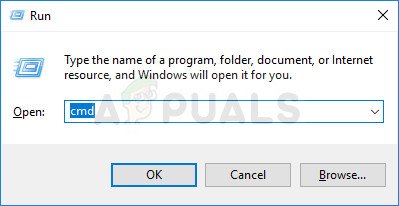
रन डायलॉग बॉक्स के माध्यम से कमांड प्रॉम्प्ट खोलना
- उन्नत कमांड प्रॉम्प्ट में, निम्न कमांड टाइप / पेस्ट करें और दबाएं दर्ज हाइपर- V फ़ंक्शन को अक्षम करने के लिए:
dis.exe / ऑनलाइन / अक्षम-फ़ीचर: Microsoft-Hyper-V
जैसे ही आप इस कमांड को पूरा करना शुरू कर देंगे, हाइपर-वी को निष्क्रिय कर दिया जाएगा और आपके प्रोसेसर द्वारा प्रदान की गई वर्चुअलाइजेशन तकनीक को सुदृढ़ किया जाएगा।
जीयूआई के माध्यम से हाइपर-वी को अक्षम करना
एक अन्य विधि जो आपको हाइपर-वी तकनीक को अक्षम करने में सक्षम करेगी, नियंत्रण कक्ष इंटरफ़ेस का उपयोग करने के लिए है। यदि आप टर्मिनल के माध्यम से रनिंग कमांड के साथ सहज नहीं हैं तो यह तरीका धीमा है, लेकिन इसे प्राथमिकता दी जानी चाहिए। हाइपर- V को प्रोग्राम और फीचर्स स्क्रीन के माध्यम से निष्क्रिय करने के लिए नीचे दिए गए चरणों का पालन करें:
- दबाएँ विंडोज कुंजी + आर एक रन डायलॉग बॉक्स खोलने के लिए। फिर, टाइप करें “ एक ppwiz.cpl ”और दबाओ दर्ज खोलना कार्यक्रम और विशेषताएं स्क्रीन।
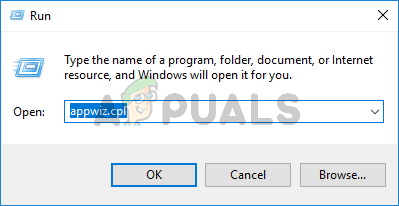
Appwiz.cpl टाइप करें और विंडोज पर इंस्टॉल किए गए प्रोग्राम की सूची खोलने के लिए एंटर दबाएं
- के अंदर कार्यक्रम और विशेषताएं स्क्रीन, पर क्लिक करें विंडोज सुविधाओं को चालू करें बाएं हाथ के फलक से या उससे दूर।
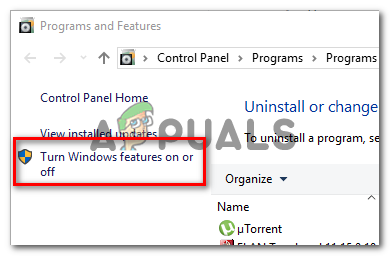
विंडोज सुविधाओं मेनू तक पहुँचने
- विंडोज सुविधाओं मेनू से, हाइपर- V फ़ोल्डर का विस्तार करें और अनचेक करना सुनिश्चित करें हाइपर- V प्रबंधन उपकरण तथा हाइपर- V प्लेटफार्म क्लिक करने से पहले ठीक ।
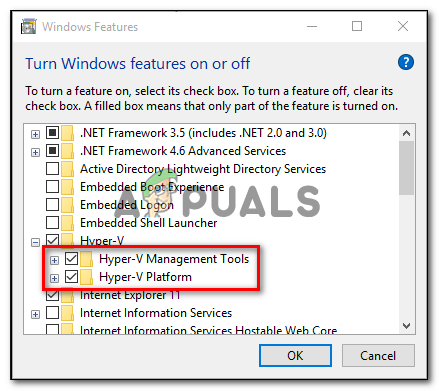
विंडोज सुविधाओं स्क्रीन के माध्यम से हाइपर- V को अक्षम करना
- अपने कंप्यूटर को पुनरारंभ करें और देखें कि क्या त्रुटि अगले स्टार्टअप में हल हो गई है।
यदि आप अभी भी encounter का सामना कर रहे हैं VT-x / AMD-V हार्डवेयर त्वरण आपके सिस्टम पर उपलब्ध नहीं है ' त्रुटि यह सुनिश्चित करने के लिए कि BIOS / UEFI से वर्चुअलाइजेशन सक्षम है, चरणों के लिए नीचे दी गई अगली विधि पर जाएं।
विधि 3: BIOS / UEFI के साथ वर्चुअलाइजेशन को सक्षम करना
एक और कारण जिससे आपको get मिल सकता है VT-x / AMD-V हार्डवेयर त्वरण आपके सिस्टम पर उपलब्ध नहीं है ' वर्चुअलाइजेशन आपकी BIOS सेटिंग्स से अक्षम होने के कारण है। यद्यपि अधिकांश कंप्यूटर कॉन्फ़िगरेशन पर डिफ़ॉल्ट रूप से वर्चुअलाइजेशन सक्षम है, यह काफी सामान्य घटना है। बहुत से प्रभावित उपयोगकर्ताओं के लिए, BIOS अपडेट वर्चुअलाइजेशन तकनीक को BIOS में अक्षम करने पर समाप्त होता है।
सौभाग्य से, आप अपने BIOS / UEFI सेटिंग्स तक पहुंचकर और वहां से वर्चुअलाइजेशन तकनीक को फिर से सक्षम करके इस गलत को काफी आसानी से लिख सकते हैं।
ध्यान दें: विंडोज 8 की रिलीज से पहले जारी मदरबोर्ड में BIOS का उपयोग करने की संभावना है, जबकि अधिकांश आधुनिक पीसी बिल्ड यूईएफआई का उपयोग कर रहे हैं।
BIOS-संचालित कंप्यूटर पर, आपको प्रारंभिक स्टार्टअप स्क्रीन के दौरान सेटअप कुंजी को दबाने की आवश्यकता होगी। सेटअप कुंजी आमतौर पर एक है एफ कुंजी (F2, F4, F6, F8) या डेल कुंजी। यदि आप अपने मदरबोर्ड के लिए विशिष्ट सेटअप कुंजी की पहचान नहीं कर सकते, तो ’पर ऑनलाइन खोज करें मदरबोर्ड मॉडल + सेटअप कुंजी '।

सेटअप दर्ज करने के लिए [कुंजी] दबाएँ
UEFI- आधारित कंप्यूटर पर, में बूट करें उन्नत स्टार्टअप विकल्प मेनू । वहां से, आप यूईएफआई फर्मवेयर सेटिंग्स तक पहुंच सकते हैं।
यूईएफआई फर्मवेयर सेटिंग्स तक पहुंचना
एक बार जब आप अपनी BIOS / UEFI सेटिंग्स में प्रवेश कर लेते हैं, तो Intel VT-x, AMD-V, Intel वर्चुअलाइजेशन टेक्नोलॉजी, वेंडरपूल, आदि लेबल वाले विकल्प की तलाश शुरू करें। आप आमतौर पर प्रोसेसर, सुरक्षा, चिपसेट, उन्नत, उन्नत के तहत विकल्प पा सकते हैं। चिपसेट कंट्रोल, उन्नत CPU कॉन्फ़िगरेशन, आदि।
जब आप विकल्प खोजने का प्रबंधन करते हैं, तो सुनिश्चित करें कि आप इसे सक्षम करते हैं।

HP- आधारित BIOS पर वर्चुअलाइजेशन को सक्षम करना
ध्यान दें: आपके BIOS / UEFI के अंदर आपको जो सेटिंग मिलेगी, वह आपके मदरबोर्ड और सीपीयू निर्माता के आधार पर अलग-अलग होगी। यदि आप स्वयं विकल्प नहीं खोज सकते हैं, तो अपने कॉन्फ़िगरेशन पर हार्डवेयर वर्चुअलाइजेशन को सक्षम करने के लिए विशिष्ट चरणों के लिए ऑनलाइन खोजें।
एक बार जब आप वर्चुअलाइजेशन को सक्षम करने, परिवर्तनों को सहेजने और अपने कंप्यूटर को पुनरारंभ करने का प्रबंधन करते हैं। अगले स्टार्टअप में, the VT-x / AMD-V हार्डवेयर त्वरण आपके सिस्टम पर उपलब्ध नहीं है ' जब आप वर्चुअल मशीन को स्थापित या चलाने का प्रयास करते हैं तो त्रुटि नहीं होनी चाहिए।
6 मिनट पढ़े